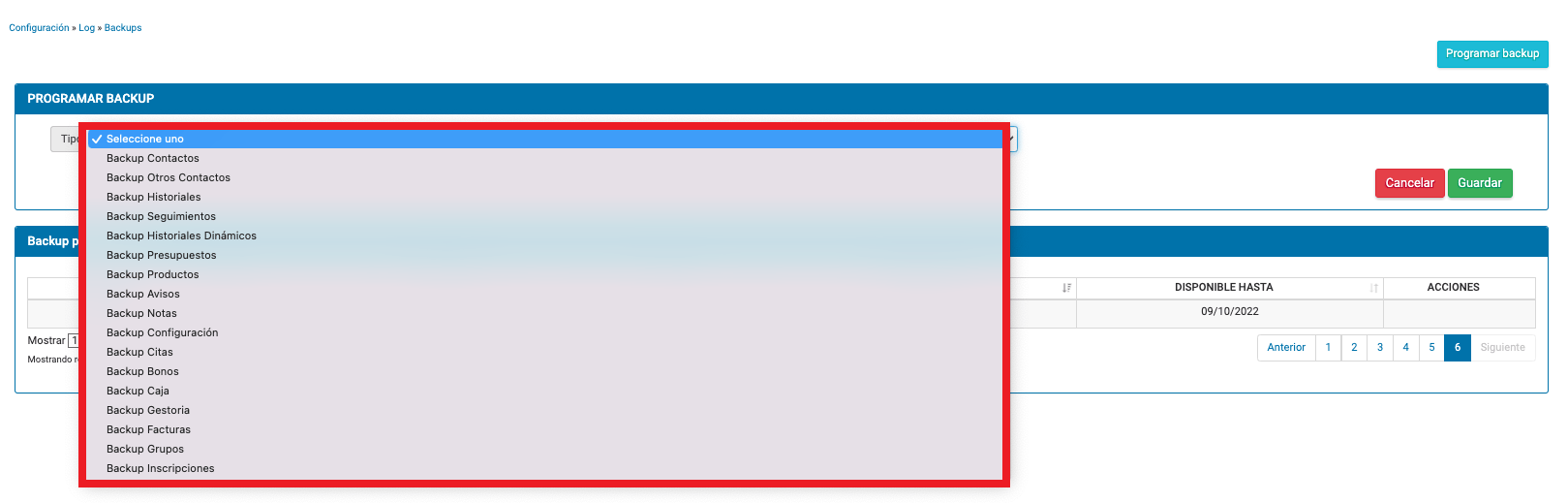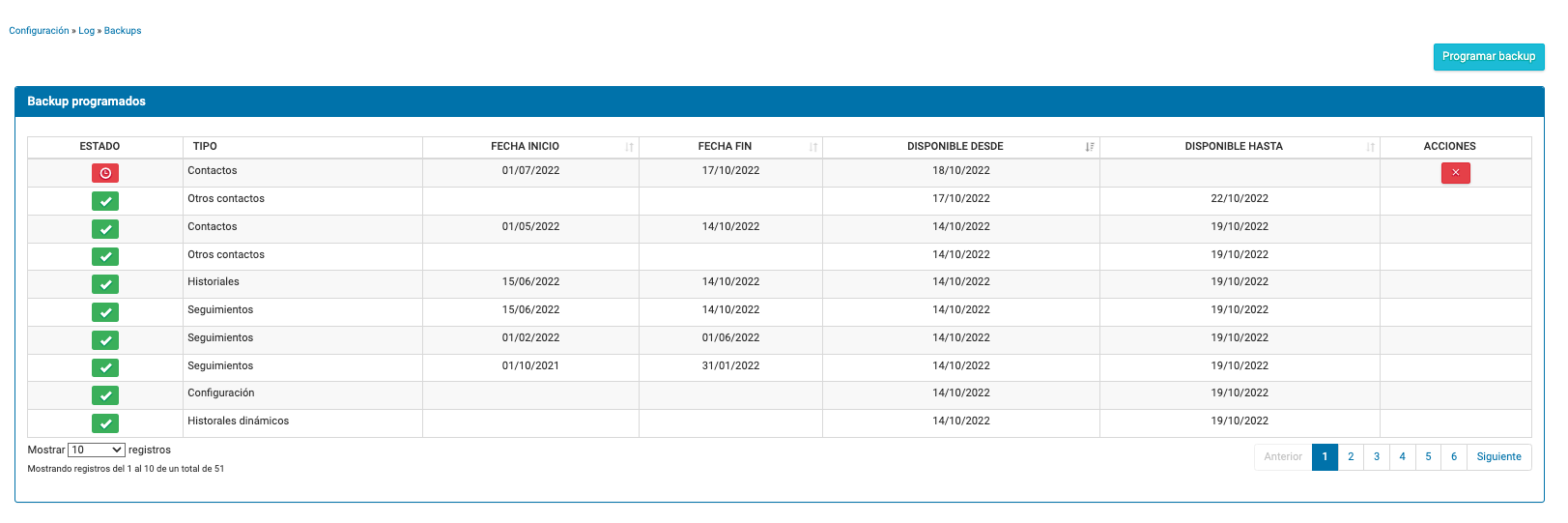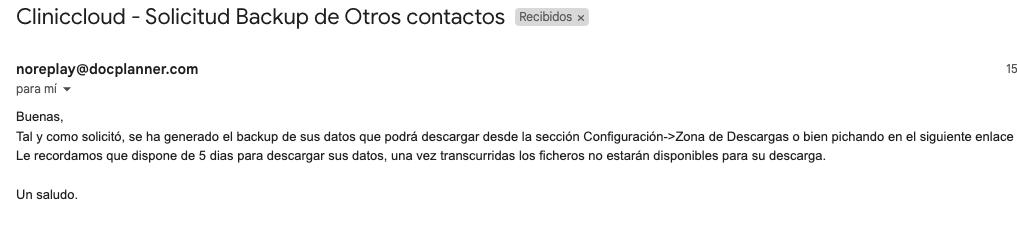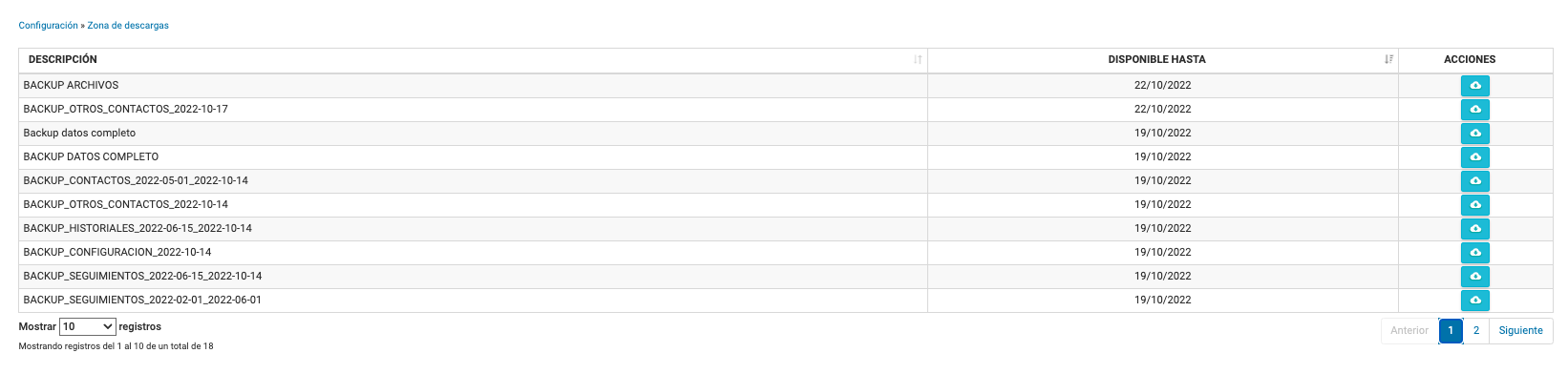Clinic Cloud le ofrece la posibilidad de descargar todos los datos de su programa desde la propia configuración y siempre que lo necesite. Para ello debe de acceder a su cuenta de Clinic Cloud con un usuario que sea administrador y seguir los siguientes pasos:
1º Acceda a CONFIGURACIÓN > BACKUPS:


2º Debe programar la descarga seleccionando el tipo de datos que quiera y realizando los filtros de fechas correspondientes hasta obtener todos los datos de cada uno de los ficheros:
Por ejemplo: si queremos descargar todos nuestros contactos, debemos de clicar sobre BACKUP CONTACTOS, filtrar un periodo de fechas y clicar en EXPORTAR:
IMPORTANTE: Tenga en cuenta que se descargarán los datos creados en ese periodo de fechas filtrado, y no el total de la base de datos, por lo que deberá de hacer tantos filtros como sean necesarios hasta obtener todos los datos. Cada fichero tiene un periodo de fechas permitido distinto:
- Backup contactos: Se puede realizar la descarga completa sin hacer filtros.
- Backup historiales: 12 meses.
- Backup historiales dinámicos: Se puede realizar la descarga completa sin hacer filtros. (Descarga inmediata)
- Backup seguimientos: 12 meses.
- Backup citas: 12 meses.
- Backup bonos: 6 meses.
- Backup caja: 3 meses.
- Backup gestoría: 4 meses.
- Backup facturas: 12 meses.
- Backup presupuestos: 12 meses.
- Backup avisos: 6 meses.
- Backup inscripciones clases/grupos: Debe de descargar cada uno de los grupos por separado y hacer filtros de 6 meses.
- Backup productos: Se puede realizar la descarga completa sin hacer filtros. (Descarga inmediata)
- Backup configuración: Se puede realizar la descarga completa sin hacer filtros. (Descarga inmediata)
- Backup otros contactos: Se puede realizar la descarga completa sin hacer filtros. (Descarga inmediata)
- Backup notas: Se puede realizar la descarga completa sin hacer filtros.(Descarga inmediata)
- Backup gestión de grupos: Se puede realizar la descarga completa sin hacer filtros. (Descarga inmediata)
Una vez hecho esto, podrá visualizar un listado de los backup programados. En ese listado se indica:
- Tipo: Qué está previsto descargarse
- Fecha inicio/fin: Desde qué fecha a qué fecha se van a sacar los datos
- Disponible desde: Cuándo estará disponible el archivo
- Disponible hasta: Hasta cuándo estará disponible el archivo para su descarga
3º Cuando el archivo esté disponible para su descarga, le llegará un correo electrónico indicándolo (aunque sabrá la fecha de antemano como le explicamos en el punto anterior). Este correo contiene un enlace que le llevará directamente a la zona de descargas:
También puede acceder a esta zona desde CONFIGURACIÓN > ZONA DE DESCARGAS:


Aquí encontrará todas las descargas disponibles. de nuevo le indica la fecha hasta la que va a estar disponible para descargar y a la derecha, en la columna de acciones, podrá descargar sus datos: